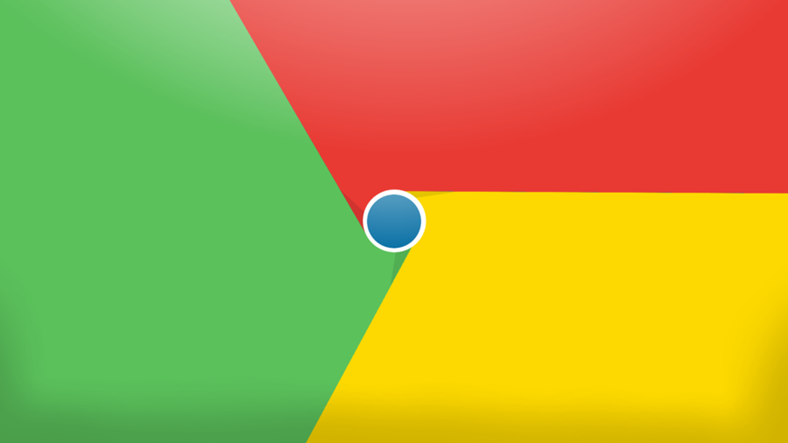
Google tarafından kullanıcıların hizmetine sunulan Chrome, tartışmasız bir şekilde dünyanın en popüler tarayıcısıdır ve tüm web tarayıcı pazarının %65’ten fazlasını elinde bulundurmaktadır. Chrome, bu geniş kullanıcı kitlesini elinde bulundurmak için halihazırda pek çok özelliği varsayılan olarak zaten sunuyor. Fakat bazı Chrome ayarlarını ‘kurcalayarak’ tarayıcıyı kendiniz için çok daha iyi bir hale getirebilirsiniz.
Chrome, hem mobil hem de masaüstü tarayıcı olarak hizmet verdiğinden kafa karışıklığı olmaması adına bu listeyi iki ayrı içerik olarak ele alıyoruz. İlk listemizde ise Chrome masaüstü sürümünü daha iyi hale getirebileceğiniz ayarları listeliyoruz.
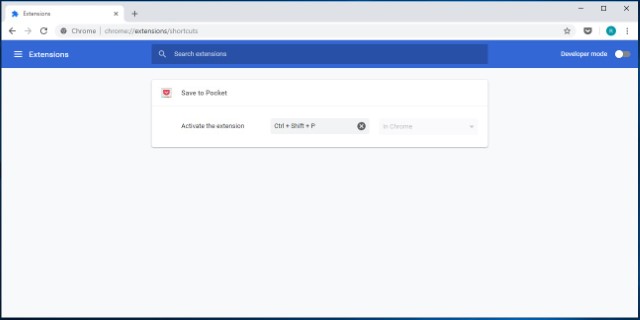
Chrome’u bu kadar popüler hale getiren en büyük etkenlerden biri, uzantılar ile özelleştirilebilir ve güçlendirilebilir olmasıdır. Dahası, sık kullandığınız uzantılara klavye kısayolları atayarak kullanımı daha da kolaylaştırabilirsiniz. Adres çubuğuna chrome://extensions/shortcuts adresini girerek uzantılarınıza kısayollar belirleyebilirsiniz.
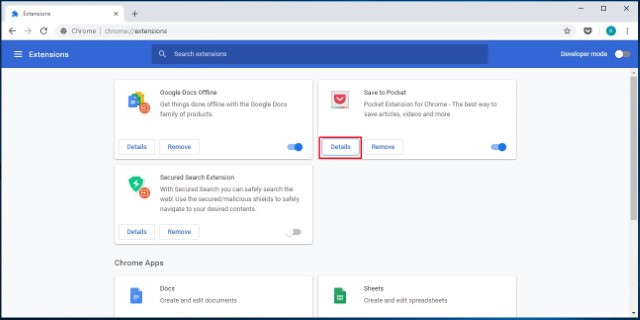
Google, gizli moddayken izlenmek istemediğinizi bildiğinden varsayılan olarak uzantıların gizli modda çalışmasını engeller. Ancak chrome://extensions/ adresine giderek istediğiniz uzantının ‘ayrıntılar’ butonuna dokunup gizli modda çalışmasına izin verebilirsiniz.
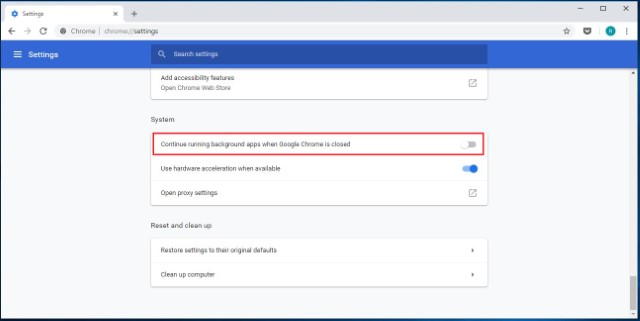
Çoğu kişi bilmese de Google, kullanıcılarına daha iyi hizmet vermek için Chrome kapatıldığında dahi arka plan uygulamalarını çalıştırmaya devam eder. Bu özellik, Chrome’u en iyi şekilde hizmet vermek için daima hazır tutsa da RAM ve bataryanız için pek de iyi bir şey değildir. Ancak Ayarlar-Gelişmiş-Sistem-Google Chrome kapandığında arka plan uygulamaları çalıştırmaya devam et özelliğini devre dışı bırakarak Chrome’u daha RAM dostu bir hale getirebilirsiniz.
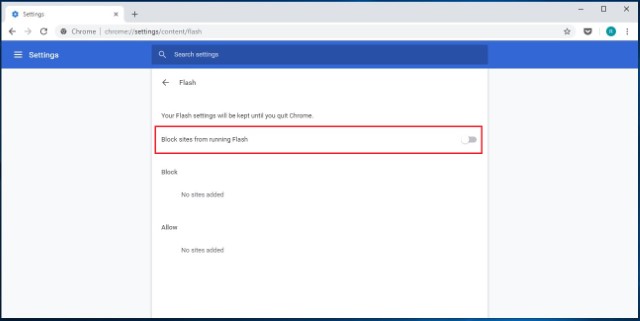
Adobe Flash hala binlerce web sitesi tarafından kullanıldığı için Chrome da desteklemek zorunda. Ancak Chrome, web sitelerde flashı direkt olarak çalıştırmak yerine kullanıcıların iznine tabi tutarak bir miktar da olsa önlem alıyor. Eğer Flash’ı kalıcı olarak devre dışı bırakmak isterseniz chrome://settings/content/flash adresine gidip devre dışı bırakabilirsiniz.
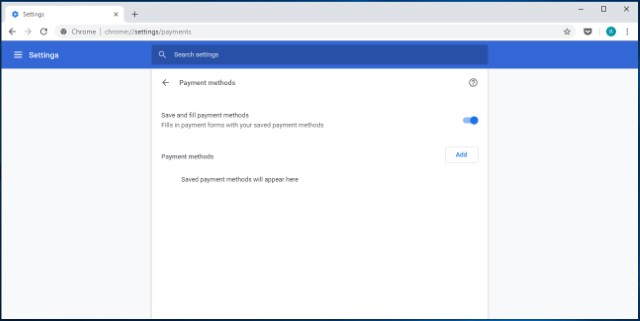
Çevrimiçi alışverişin günlük bir ihtiyaç haline gelmesi ile birlikte Chrome, kullanıcıların çevrimiçi alışverişlerini kolaylaştırmak için ödeme yöntemi ekleme ve silme özelliği sunuyor. chrome://settings/payments adresine giderek ödeme yöntemlerini kontrol edebilir, yenilerini ekleyebilir ya da var olanları silebilirsiniz.
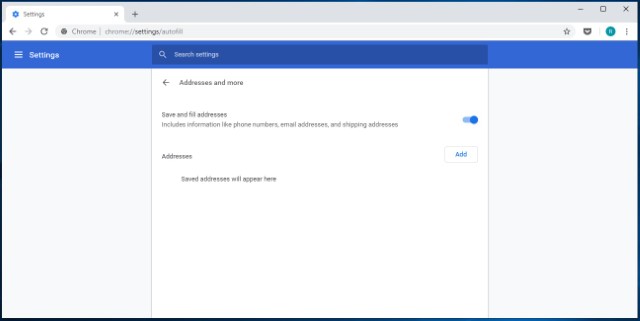
Chrome, ödeme yöntemine benzer şekilde form doldurma işlemlerini de kolaylaştırmak adına adreslerinizi kaydetme seçeneği sunar. chrome://settings/autofill adresine giderek adresinizi kontrol edebilir, düzenleyebilir ya da silebilirsiniz.
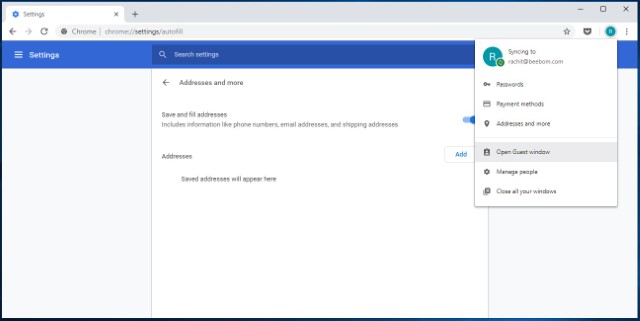
Chrome’a kendi bilgisayarınızdan girmiyorsanız bilgisayarda herhangi bir iz bırakmak istemeyebilirsiniz. Chrome’un misafir penceresi özelliğini kullanarak tarayıcıda varsayılan kullanıcı profilinden bağımsız olarak gezinebilir, çerezler de dahil olmak üzere tarayıcıda hiçbir iz bırakmazsınız. Misafir penceresini açmak için üç nokta simgesinin hemen yanında bulunan profil simgesine tıklayın ve seçeneklerden ‘Misafir penceresi aç’ı seçin.
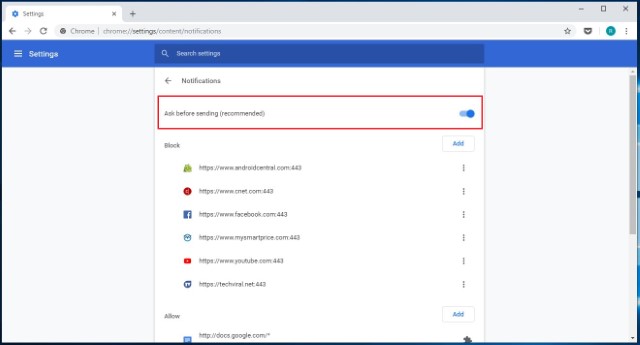
İnternette dolaşırken karşılaştığımız en sinir bozucu durumlardan biri de girdiğimiz her web sitenin bildirim göndermek için bizden izin istemesidir. chrome://settings/content/notifications adresine girerek bildirimleri kapatabilir, web sitelerinin sürekli olarak taciz eden izinlerinden kurtulabilirsiniz.

Geçtiğimiz günlerde Xiaomi yetkilisi tarafından yapılan açıklamaya göre bu sene içerisinde çıkmayacağı söylenen Mi Mix 4 modeli, yeni yapılan bir açıklamaya göre tamamen rafa...

CES 2019 kapsamında özel bir duyuru gerçekleştiren Harley-Davidson, ilk elektrikli motosikletini ön siparişe açtığını duyurdu. ...

Bir süre önce Instagram’da 55 milyon takipçisi olan ve popüler paylaşımlarıyla bilinen 9GAG hesabından bir videosu paylaşılan darbukacı Bilal Göregen adını ilk olarak yarışmada...